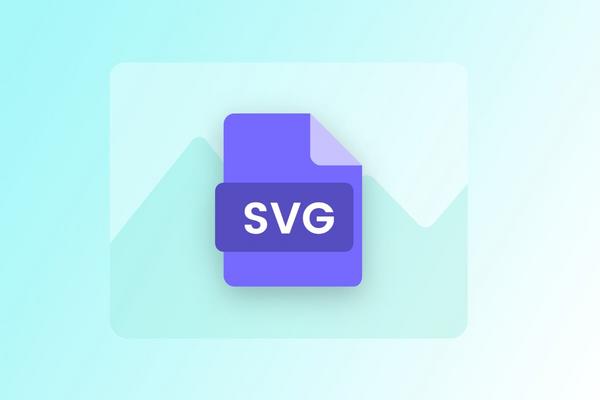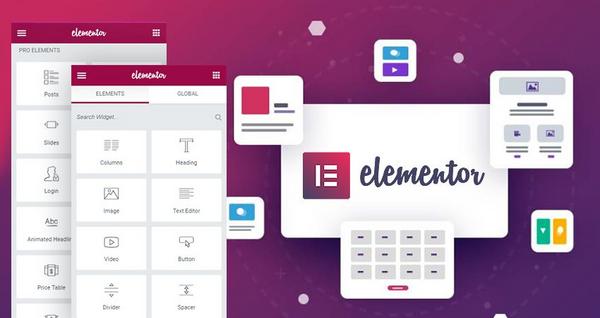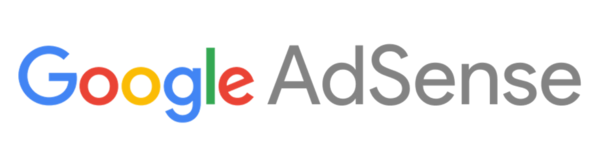Bạn đang tìm kiếm một giao diện WordPress vừa nhanh, nhẹ, tùy biến cao lại còn chuẩn SEO? Theme Astra có thể là câu trả lời bạn cần. Trong bài viết này, WiWeb sẽ cùng bạn đi sâu tìm hiểu Theme Astra là gì, đánh giá chi tiết các tính năng nổi bật, so sánh bản Free và Pro, đồng thời khám phá lý do tại sao nó lại được cộng đồng WordPress ưa chuộng đến vậy. Hãy cùng WiWeb khám phá xem liệu Astra có phải là lựa chọn tốt nhất cho website của bạn không nhé!
Theme Astra là gì?
Astra là một theme WordPress đa năng, được phát triển bởi đội ngũ Brainstorm Force – những người đứng sau nhiều plugin nổi tiếng khác. Ngay từ khi ra mắt, Astra đã gây ấn tượng mạnh mẽ nhờ triết lý thiết kế tập trung vào tốc độ, sự nhẹ nhàng và khả năng tùy biến linh hoạt. Nó không cố gắng nhồi nhét mọi thứ vào trong lõi theme, mà thay vào đó, cung cấp một nền tảng tinh gọn, tối ưu và dễ dàng mở rộng thông qua các plugin hoặc phiên bản Pro.
Điểm đặc biệt của Astra WordPress theme là dung lượng cực kỳ nhẹ, dưới 50KB theo công bố của nhà phát triển, và không sử dụng jQuery (thay vào đó là Vanilla JavaScript) – yếu tố quan trọng giúp website tải nhanh hơn đáng kể. Điều này không chỉ cải thiện trải nghiệm người dùng mà còn là một điểm cộng lớn cho SEO.
Astra được thiết kế để hoạt động trơn tru với các trình tạo trang (Page Builder) phổ biến như Elementor, Beaver Builder, Brizy, và cả trình soạn thảo khối Gutenberg mặc định của WordPress. Sự tương thích này mang đến cho bạn khả năng kiểm soát gần như tuyệt đối về mặt thiết kế mà không cần đụng đến code.
Với hàng triệu lượt cài đặt và đánh giá 5 sao áp đảo trên kho lưu trữ WordPress.org, giao diện Astra đã khẳng định vị thế là một trong những theme phổ biến và đáng tin cậy nhất hiện nay. Bạn có tò mò muốn biết điều gì làm nên sức hút của nó không? Hãy cùng WiWeb tìm hiểu sâu hơn ở các phần tiếp theo nhé.
Những đặc điểm nổi bật làm nên tên tuổi của Astra
Điều gì khiến Astra theme trở nên khác biệt và được yêu thích đến vậy? Không chỉ dừng lại ở lời giới thiệu, sức mạnh thực sự của Astra nằm ở những tính năng cốt lõi được tối ưu hóa một cách thông minh. Hãy cùng WiWeb điểm qua những yếu tố then chốt nhé:
- Tốc độ và Hiệu suất Vượt trội: Đây là điểm sáng giá nhất. Như đã đề cập, Astra cực kỳ nhẹ (theme WordPress nhẹ). Nó loại bỏ các tài nguyên không cần thiết, sử dụng mã sạch và tối ưu hóa truy vấn cơ sở dữ liệu. Kết quả là website của bạn tải nhanh như chớp (theme WordPress nhanh), mang lại trải nghiệm mượt mà cho người dùng và được Google đánh giá cao.
- Tùy biến Mạnh mẽ qua Customizer: Astra tận dụng tối đa trình Tùy biến (Customizer) mặc định của WordPress. Bạn có thể thay đổi gần như mọi yếu tố: bố cục website (toàn chiều rộng, đóng hộp), thiết kế header (nhiều lựa chọn, cả bản Pro còn có Header Builder kéo thả), footer, sidebar, màu sắc, font chữ (tích hợp Google Fonts), bố cục blog, trang lưu trữ… Mọi thay đổi đều được xem trước theo thời gian thực, rất trực quan.
- Tương thích Hoàn hảo với Page Builder: Astra được mệnh danh là Elementor theme lý tưởng, nhưng nó cũng chơi tốt với Beaver Builder, Brizy, Gutenberg… Astra cung cấp các tùy chọn cấp trang để vô hiệu hóa tiêu đề, sidebar, header, footer, hoặc chọn bố cục toàn chiều rộng, tạo điều kiện hoàn hảo để các page builder thỏa sức sáng tạo mà không bị giới hạn bởi theme.
- Thân thiện với SEO: Mã nguồn của Astra được viết theo chuẩn SEO (theme WordPress SEO), tích hợp sẵn Schema Markup giúp công cụ tìm kiếm hiểu rõ hơn về nội dung website của bạn. Cấu trúc HTML ngữ nghĩa và tốc độ tải trang nhanh cũng góp phần không nhỏ vào việc cải thiện thứ hạng.
- Kho Giao diện Mẫu (Starter Templates) Phong phú: Astra cung cấp hàng trăm mẫu website tạo sẵn (miễn phí và trả phí) cho nhiều lĩnh vực khác nhau. Chỉ với vài cú nhấp chuột, bạn có thể nhập toàn bộ nội dung demo, hình ảnh, và cài đặt, giúp tiết kiệm đáng kể thời gian thiết kế ban đầu.
- Tích hợp WooCommerce Sâu sắc: Nếu bạn định xây dựng cửa hàng trực tuyến, Astra cung cấp nhiều tùy chọn tùy chỉnh riêng cho WooCommerce như hiển thị sản phẩm dạng lưới/danh sách, thông báo giỏ hàng, thanh toán không phân tâm (distraction-free checkout)… giúp tối ưu hóa trải nghiệm mua sắm.
- Mã nguồn Mở và Mở rộng Dễ dàng: Bản miễn phí của Astra là mã nguồn mở, và nó cung cấp rất nhiều hooks và filters cho lập trình viên muốn tùy chỉnh sâu hơn.
Bạn thấy đấy, Astra không chỉ nhanh và nhẹ, mà còn cực kỳ linh hoạt. Nó giống như một bộ khung vững chắc mà bạn có thể xây dựng bất cứ thứ gì lên trên. Bạn đã hình dung được sức mạnh của nó chưa?
So sánh phiên bản Astra Free và Astra Pro: Nên chọn bản nào?
Một câu hỏi mà WiWeb thường gặp là: ‘Dùng Astra Free đủ chưa hay nên nâng cấp lên Astra Pro?’ Quyết định này phụ thuộc nhiều vào nhu cầu và quy mô dự án của bạn. Cả hai phiên bản đều chung một nền tảng cốt lõi là tốc độ và sự nhẹ nhàng, nhưng Astra Pro mở khóa thêm rất nhiều tính năng mạnh mẽ. Hãy cùng xem bảng so sánh dưới đây để thấy rõ sự khác biệt:
| Tính Năng | Astra Free | Astra Pro |
| Hiệu suất & Tốc độ | Rất tốt | Rất tốt (nền tảng giống nhau) |
| Tùy chọn Header | Cơ bản (Logo, Menu chính) | Nâng cao (Trên/Dưới Header, Sticky, Mobile Header, Mega Menu, Builder kéo thả) |
| Tùy chọn Footer | Cơ bản (Widget, Copyright) | Nâng cao (Nhiều bố cục, Builder kéo thả) |
| Bố cục Website | Đóng hộp, Toàn chiều rộng | Thêm: Fluid, Padded, Spacing Control |
| Màu sắc & Typography | Cơ bản | Kiểm soát chi tiết hơn cho từng khu vực |
| Bố cục Blog/Lưu trữ | Giới hạn | Nhiều lựa chọn (Lưới, Masonry, Highlight first post…) |
| Tích hợp WooCommerce | Cơ bản | Nâng cao (Quick View, Dropdown Cart, Gallery Options, Infinite Scroll…) |
| Custom Layouts & Hooks | Không | Có (Thêm code/shortcode vào bất kỳ đâu) |
| Mega Menu | Không | Có |
| White Label | Không | Có (Thay thế thương hiệu Astra bằng của bạn) |
| Spacing Control | Không | Có (Kiểm soát khoảng cách Margin/Padding) |
| Starter Templates | Truy cập một phần (Free) | Truy cập toàn bộ (Free + Premium) |
| Hỗ trợ | Diễn đàn cộng đồng WordPress.org | Hỗ trợ ưu tiên qua ticket |
Vậy khi nào nên chọn Astra Free?
- Bạn mới bắt đầu với WordPress.
- Bạn đang xây dựng một blog cá nhân đơn giản, website giới thiệu cơ bản.
- Ngân sách của bạn hạn chế.
- Bạn hài lòng với các tùy chỉnh cơ bản và sử dụng chủ yếu sức mạnh của Page Builder.
Khi nào nên nâng cấp lên Astra Pro?
- Bạn là nhà phát triển web, agency cần xây dựng website cho khách hàng (tính năng White Label rất hữu ích).
- Bạn cần kiểm soát thiết kế chi tiết hơn ở header, footer, blog, WooCommerce.
- Bạn muốn tận dụng Custom Layouts để chèn nội dung động hoặc quảng cáo vào các vị trí đặc biệt.
- Bạn cần xây dựng cửa hàng WooCommerce chuyên nghiệp với nhiều tính năng nâng cao.
- Bạn muốn truy cập vào toàn bộ kho Starter Templates Premium.
- Bạn cần sự hỗ trợ nhanh chóng và chuyên nghiệp từ đội ngũ Brainstorm Force.
Theo kinh nghiệm của WiWeb, Astra Free đã rất mạnh mẽ cho nhiều dự án. Tuy nhiên, nếu bạn muốn sự linh hoạt tối đa và các công cụ chuyên nghiệp, Astra Pro là một khoản đầu tư hoàn toàn xứng đáng. Bạn nghĩ phiên bản nào phù hợp với mình hơn?
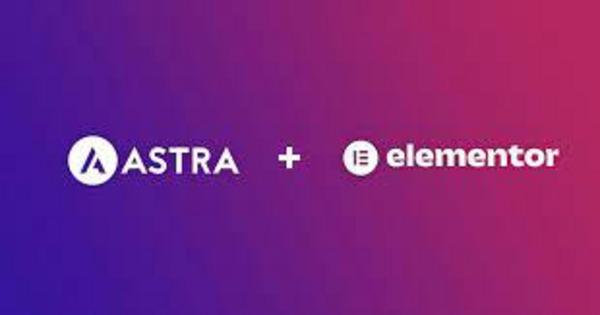
Lợi ích vượt trội khi chọn Theme Astra cho website WordPress
Sử dụng Astra theme không chỉ đơn thuần là cài một giao diện mới, mà nó mang lại hàng loạt lợi ích thiết thực giúp website của bạn hoạt động hiệu quả hơn. Hãy cùng WiWeb điểm qua những giá trị cốt lõi mà Astra mang lại nhé:
- Cải thiện Tốc độ Tải Trang Đáng Kể: Đây là lợi ích dễ thấy nhất. Với cấu trúc nhẹ (theme WordPress nhẹ) và mã nguồn tối ưu, Astra giúp giảm thời gian tải trang. Điều này trực tiếp cải thiện trải nghiệm người dùng (ít ai kiên nhẫn chờ đợi website tải chậm), giảm tỷ lệ thoát và là yếu tố quan trọng được Google ưu tiên khi xếp hạng (theme WordPress SEO). Bạn có thể tham khảo thêm về cách tối ưu tốc độ website WordPress để kết hợp cùng Astra.
- Tăng Cường Khả Năng Tùy biến: Astra cho phép bạn cá nhân hóa giao diện website một cách sâu sắc mà không cần biết code. Từ bố cục tổng thể, header, footer, màu sắc, font chữ đến các chi tiết nhỏ, bạn đều có thể điều chỉnh dễ dàng qua Customizer. Phiên bản Astra Pro còn đẩy khả năng này lên một tầm cao mới.
- Tiết kiệm Thời gian và Công sức: Nhờ khả năng tương thích tuyệt vời với các Page Builder như Elementor và kho Starter Templates đồ sộ, bạn có thể dựng một website chuyên nghiệp trong thời gian ngắn hơn rất nhiều. Thay vì xây dựng từ đầu, bạn chỉ cần chọn một mẫu gần giống, nhập dữ liệu và tùy chỉnh lại theo ý muốn.
- Tối ưu Chi phí: Astra Free đã cung cấp rất nhiều tính năng mạnh mẽ, đủ dùng cho đa số website cơ bản và tầm trung. Ngay cả khi bạn quyết định đầu tư vào Astra Pro, mức giá của nó vẫn rất cạnh tranh so với các theme premium khác, đặc biệt khi xét đến bộ tính năng và hiệu suất mà nó mang lại.
- Đảm bảo Tính Ổn định và Tương thích: Được phát triển bởi Brainstorm Force, một công ty uy tín với đội ngũ lập trình viên giàu kinh nghiệm, Astra thường xuyên được cập nhật để đảm bảo tương thích với phiên bản WordPress mới nhất, các plugin phổ biến (đặc biệt là WooCommerce) và các tiêu chuẩn web hiện đại.
- Hỗ trợ Cộng đồng và Tài liệu Hướng dẫn Phong phú: Astra có một cộng đồng người dùng đông đảo và hoạt động tích cực. Bạn có thể dễ dàng tìm thấy các bài hướng dẫn, video tutorial, và giải đáp thắc mắc trên các diễn đàn hoặc nhóm Facebook. Tài liệu hướng dẫn chính thức từ Brainstorm Force cũng rất chi tiết và dễ hiểu.
Đối với WiWeb, khi thực hiện các dự án thiết kế website, Astra thường là một lựa chọn hàng đầu chính bởi những lợi ích thiết thực này. Nó giúp chúng tôi tạo ra những website không chỉ đẹp mà còn nhanh, ổn định và dễ dàng quản lý cho khách hàng.

Hướng dẫn cài đặt Theme Astra nhanh chóng và đơn giản
Bạn đã bị thuyết phục bởi những ưu điểm của Astra theme và muốn tự mình trải nghiệm? Tin vui là việc cài đặt Astra cực kỳ đơn giản, giống như cài đặt bất kỳ theme miễn phí nào khác từ kho lưu trữ WordPress.org. WiWeb sẽ hướng dẫn bạn hai cách phổ biến nhất:
Cài đặt trực tiếp từ WordPress Dashboard
Đây là cách dễ dàng và nhanh chóng nhất để cài đặt Astra Free.
- Đăng nhập vào trang quản trị WordPress: Truy cập
yourdomain.com/wp-adminvà đăng nhập bằng tài khoản quản trị viên của bạn. - Điều hướng đến mục Giao diện: Trên thanh menu bên trái, tìm đến mục
Giao diện(Appearance) và nhấp vàoThêm mới(Add New). - Tìm kiếm Theme Astra: Trong ô tìm kiếm giao diện (Search themes…), gõ từ khóa ‘Astra’. Giao diện Astra sẽ xuất hiện ngay trong kết quả tìm kiếm đầu tiên.
- Cài đặt Theme: Di chuột lên hình ảnh xem trước của theme Astra và nhấp vào nút
Cài đặt(Install). - Kích hoạt Theme: Sau khi quá trình cài đặt hoàn tất (chỉ mất vài giây), nút
Cài đặtsẽ chuyển thành nútKích hoạt(Activate). Nhấp vào đó để bắt đầu sử dụng giao diện Astra.
Tải lên file .zip
Nếu bạn đã mua Astra Pro hoặc muốn cài đặt theme bằng cách tải file lên, hãy làm theo các bước sau:
- Tải file theme:
- Đối với Astra Free: Bạn có thể tải file .zip từ trang Astra trên WordPress.org.
- Đối với Astra Pro: Sau khi mua, bạn sẽ tải được file plugin
astra-pro-addon.ziptừ tài khoản của bạn trên websitewpastra.com. Lưu ý: Astra Pro là một plugin hoạt động dựa trên Astra Free, vì vậy bạn vẫn cần cài đặt Astra Free theo Cách 1 trước.
- Đăng nhập vào trang quản trị WordPress.
- Điều hướng đến mục Giao diện (hoặc Plugin nếu là Astra Pro Addon):
- Nếu cài đặt Astra Free từ file .zip: Vào
Giao diện>Thêm mới. - Nếu cài đặt Astra Pro Addon: Vào
Plugin>Cài mới(Add New).
- Nếu cài đặt Astra Free từ file .zip: Vào
- Tải giao diện/plugin lên: Nhấp vào nút
Tải giao diện lên(Upload Theme) hoặcTải plugin lên(Upload Plugin) ở đầu trang. - Chọn file: Nhấp vào nút
Chọn tệp(Choose File), tìm đến file.zipbạn vừa tải về và chọn nó. - Cài đặt: Nhấp vào nút
Cài đặt ngay(Install Now). - Kích hoạt: Sau khi cài đặt xong, nhấp vào liên kết
Kích hoạt(Activate Theme/Plugin).
Vậy là xong! Chỉ với vài bước đơn giản, bạn đã cài đặt thành công Theme Astra cho website WordPress của mình. Bước tiếp theo là gì? Tất nhiên là tùy chỉnh nó rồi! Bạn đã sẵn sàng khám phá trình Customizer của Astra chưa?
Cách tùy chỉnh Theme Astra cơ bản qua Customizer
Sau khi cài đặt Theme Astra, bước tiếp theo khiến nhiều người hào hứng chính là tùy chỉnh giao diện theo ý muốn. Astra tận dụng rất tốt trình Tùy biến (Customizer) mặc định của WordPress, cho phép bạn thấy các thay đổi một cách trực quan theo thời gian thực. Để bắt đầu, bạn vào Giao diện (Appearance) -> Tùy biến (Customize).
Bên trái màn hình là các mục tùy chọn của Astra, bên phải là bản xem trước website của bạn. Hãy cùng WiWeb khám phá một số khu vực tùy chỉnh quan trọng nhé:
- Tổng thể (Global):
Kiểu chữ (Typography): Thiết lập font chữ cơ bản cho toàn bộ website (thẻ body, tiêu đề H1-H6). Bạn có thể chọn từ hàng trăm Google Fonts.Màu sắc (Colors): Định nghĩa bảng màu chủ đạo cho theme (màu nền, màu chữ, màu liên kết…). Astra Pro cung cấp nhiều kiểm soát màu sắc chi tiết hơn.Container: Điều chỉnh bố cục chung cho nội dung (đóng hộp, toàn chiều rộng nội dung, toàn chiều rộng kéo dài), độ rộng tối đa của container.Nút (Buttons): Tùy chỉnh giao diện mặc định cho các nút bấm trên website (màu sắc, bo góc, đệm…).
- Bộ dựng Header (Header Builder): Đây là một trong những điểm mạnh của Astra (đặc biệt là bản Pro). Bạn có thể kéo thả các yếu tố như Logo, Menu chính, Menu phụ, Nút bấm, Icon mạng xã hội, HTML tùy chỉnh… vào các khu vực Trên Header (Above Header), Header chính (Primary Header), Dưới Header (Below Header). Bạn cũng có thể tùy chỉnh riêng cho giao diện mobile.
Logo & Nhận diện trang (Site Identity): Tải lên logo, thiết lập chiều rộng logo, tải lên Site Icon (favicon).Menu chính (Primary Menu): Tùy chỉnh thiết kế menu, hiệu ứng khi di chuột, khoảng cách giữa các mục menu.
- Bộ dựng Footer (Footer Builder): Tương tự Header Builder, bạn có thể tùy chỉnh các widget, copyright, menu footer… bằng cách kéo thả (Astra Pro linh hoạt hơn).
- Blog:
Blog / Lưu trữ (Blog / Archive): Chọn bố cục cho trang blog chính và các trang lưu trữ (danh sách, lưới – bản Pro có nhiều lựa chọn hơn), bật/tắt hiển thị ảnh đại diện, tiêu đề, thông tin meta (tác giả, ngày đăng…), đoạn trích.Bài viết đơn (Single Post): Tùy chỉnh bố cục cho trang chi tiết bài viết, bật/tắt các thành phần như ảnh đại diện, tiêu đề, meta, điều hướng bài viết, khu vực thông tin tác giả.
- Thanh bên (Sidebar): Chọn bố cục sidebar mặc định (phải, trái, không có sidebar) cho các trang, bài viết, lưu trữ.
- WooCommerce (Nếu đã cài đặt): Astra cung cấp nhiều tùy chọn riêng để tùy chỉnh trang cửa hàng, trang sản phẩm, giỏ hàng, thanh toán…
Lời khuyên của WiWeb là bạn hãy dành thời gian ‘nghịch’ từng mục trong Customizer. Đừng ngại thử các cài đặt khác nhau, vì bạn luôn thấy kết quả ngay lập tức và chỉ cần nhấn Đăng (Publish) khi đã hài lòng. Việc làm quen với Customizer là chìa khóa để làm chủ giao diện Astra. Bạn thấy việc tùy chỉnh này có dễ dàng không?
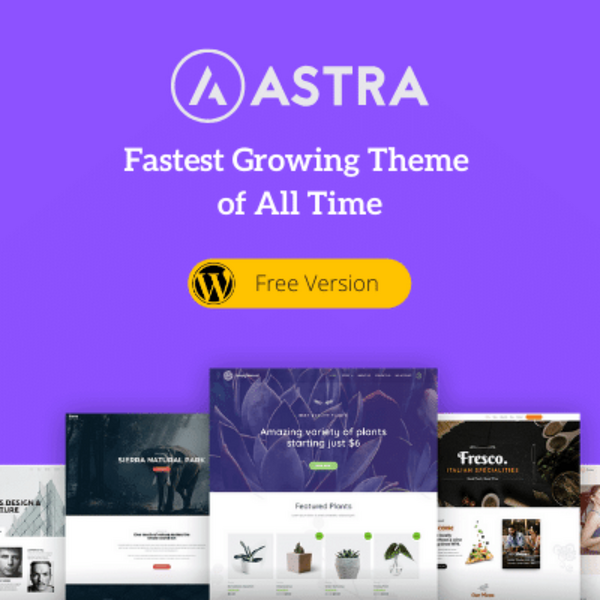
Tối ưu thiết kế với Astra và các Page Builder phổ biến
Một trong những lý do chính khiến Astra theme được ưa chuộng là khả năng kết hợp mượt mà với các trình tạo trang (Page Builder) hàng đầu như Elementor, Beaver Builder, Brizy, hay thậm chí là Gutenberg. Astra không cản trở mà còn hỗ trợ đắc lực để các công cụ này phát huy tối đa sức mạnh. Làm thế nào để tối ưu sự kết hợp này? WiWeb có vài gợi ý cho bạn:
Tại sao Astra lại ‘hợp cạ’ với Page Builder?
- Nền tảng nhẹ: Astra cung cấp một bộ khung tinh gọn, không chứa các kiểu dáng hay script dư thừa có thể xung đột với Page Builder.
- Tùy chọn bố cục trang linh hoạt: Đây là điểm mấu chốt. Khi chỉnh sửa một trang hoặc bài viết cụ thể, Astra cung cấp các ‘Astra Settings’ ngay trong trình soạn thảo. Tại đây, bạn có thể:
- Tắt Sidebar: Chọn ‘No Sidebar’ để Page Builder kiểm soát toàn bộ chiều rộng nội dung.
- Chọn Bố cục Nội dung: Các tùy chọn như ‘Full Width / Stretched’ cho phép nội dung do Page Builder tạo ra trải dài hết màn hình, rất lý tưởng cho các landing page hoặc section dạng hero.
- Vô hiệu hóa các thành phần Theme: Bạn có thể tắt Header (cả Primary, Above, Below), Title trang, Ảnh đại diện, Footer chỉ với một cú nhấp chuột. Điều này cực kỳ hữu ích khi bạn muốn tạo header/footer tùy chỉnh hoàn toàn bằng Elementor Pro chẳng hạn.
Sử dụng Astra với Elementor:
Elementor là Page Builder phổ biến nhất và sự kết hợp Astra + Elementor được xem là ‘cặp đôi hoàn hảo’.
- Cài đặt Astra và Elementor: Đảm bảo cả hai đã được cài đặt và kích hoạt.
- Thiết lập trang: Khi tạo trang mới bằng Elementor, hãy vào ‘Astra Settings’ (thường ở sidebar bên phải của trình soạn thảo WordPress hoặc trong icon cài đặt ở góc dưới trái của giao diện Elementor). Chọn bố cục ‘Elementor Full Width’ hoặc ‘Elementor Canvas’ (nếu muốn ẩn cả header/footer của Astra) và tắt các thành phần không cần thiết.
- Tận dụng Global Styles: Cả Astra (trong Customizer) và Elementor (trong Site Settings) đều có cài đặt Global Styles (màu sắc, font chữ). Để nhất quán, bạn nên định nghĩa bảng màu và font chữ ở một nơi (thường là Elementor nếu bạn dùng nó chủ đạo) và sử dụng lại chúng.
- Header/Footer Builder: Nếu dùng Astra Pro, bạn có thể tạo header/footer phức tạp bằng trình kéo thả của Astra. Nếu dùng Elementor Pro, bạn có thể tắt header/footer của Astra và xây dựng chúng bằng Elementor Theme Builder để có sự kiểm soát tuyệt đối.
WiWeb thường khuyên khách hàng sử dụng dịch vụ thiết kế website sử dụng Elementor kết hợp với Astra để đạt được kết quả tối ưu nhất về cả tốc độ lẫn khả năng tùy biến thiết kế.
Với các Page Builder khác: Quy trình tương tự cũng áp dụng cho Beaver Builder, Brizy… Hãy tìm các tùy chọn bố cục trang trong ‘Astra Settings’ để tạo không gian làm việc lý tưởng cho Page Builder bạn chọn.
Việc hiểu rõ cách Astra hỗ trợ Page Builder giúp bạn xây dựng các trang web độc đáo và chuyên nghiệp mà không bị giới hạn bởi theme. Bạn đã thử kết hợp Astra với Page Builder yêu thích của mình chưa?
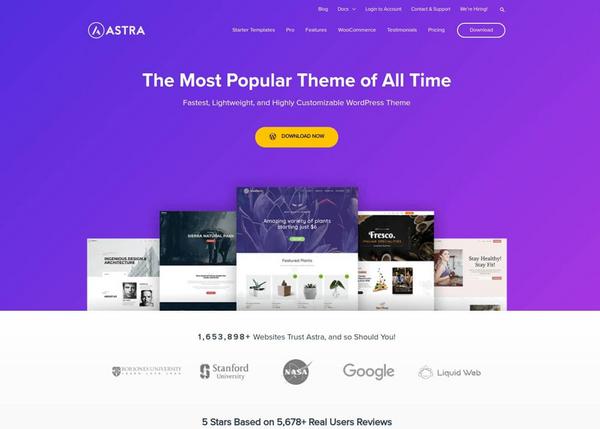
Khám phá kho giao diện mẫu (Starter Templates) của Astra
Một trong những ‘vũ khí bí mật’ giúp Astra theme ghi điểm mạnh mẽ chính là kho Giao diện mẫu (Starter Templates) khổng lồ. Bạn tưởng tượng xem, thay vì bắt đầu từ một trang trắng tinh, bạn có thể nhập một website gần như hoàn chỉnh chỉ trong vài phút! Nghe thật hấp dẫn đúng không?
Starter Templates là gì?
Đây là những website được thiết kế sẵn, bao gồm đầy đủ nội dung demo, hình ảnh, bố cục, và các cài đặt theme/plugin cần thiết. Chúng được xây dựng bằng các Page Builder phổ biến như Elementor, Beaver Builder, Brizy hoặc trình soạn thảo Gutenberg.
Làm thế nào để truy cập?
- Sau khi cài đặt và kích hoạt Theme Astra, bạn sẽ thấy một thông báo gợi ý cài đặt plugin ‘Starter Templates’ hoặc bạn có thể vào
Giao diện(Appearance) ->Astra Optionsvà tìm đến mục ‘Starter Templates’. - Cài đặt và kích hoạt plugin ‘Starter Templates’.
- Sau khi kích hoạt, bạn sẽ được dẫn đến thư viện mẫu. Tại đây, bạn có thể duyệt qua hàng trăm mẫu website được phân loại theo ngành nghề (Kinh doanh, Blog, Portfolio, eCommerce, Nhà hàng, Giáo dục…) hoặc theo Page Builder.
Điều gì làm nên sự đặc biệt của Starter Templates?
- Đa dạng và Phong phú: Có hàng trăm mẫu (cả miễn phí lẫn trả phí trong gói Astra Pro hoặc các gói Agency Bundle) couvẻ rất nhiều lĩnh vực, giúp bạn dễ dàng tìm được điểm khởi đầu phù hợp.
- Chất lượng Thiết kế: Các mẫu được thiết kế chuyên nghiệp, hiện đại và tuân thủ các xu hướng web mới nhất.
- Lựa chọn Page Builder: Bạn có thể lọc các mẫu được xây dựng bằng Page Builder mình quen thuộc (ví dụ: chỉ xem các mẫu Elementor theme).
- Nhập liệu Dễ dàng: Quá trình nhập (import) cực kỳ đơn giản:
- Chọn mẫu bạn thích.
- Xem trước (Preview) để chắc chắn.
- Nhấp ‘Import Complete Site’ (nhập toàn bộ) hoặc ‘Import [Tên mẫu] Template’ (chỉ nhập cấu trúc trang đó).
- Bạn có thể chọn nhập cả cài đặt Customizer, widget, và nội dung demo.
- Quá trình nhập diễn ra tự động và chỉ mất vài phút.
- Tiết kiệm Thời gian Khổng lồ: Đây là lợi ích lớn nhất. Thay vì loay hoay với bố cục, màu sắc, font chữ từ đầu, bạn đã có một nền tảng vững chắc. Việc của bạn chỉ là thay thế nội dung demo bằng nội dung thực tế, tùy chỉnh lại một chút cho phù hợp với thương hiệu.
Đối với WiWeb, Starter Templates là một công cụ tuyệt vời, đặc biệt khi cần triển khai dự án nhanh hoặc khi khách hàng cần hình dung sớm về giao diện website. Nó giống như có sẵn hàng trăm bản vẽ thiết kế để bạn lựa chọn vậy. Bạn đã thử khám phá kho mẫu này chưa? Mẫu nào làm bạn ấn tượng nhất?